Installation und Einrichtung der Schnittstelle von zvoove (für Gebäudedienstleister) zu DATEV - PC-Rewe (Win)
Installation Zusatzpaket
Die Nutzung der Datev-Schnittstelle zu PC-Rewe(Win) ist an ein Zusatzprogramm gekoppelt. Dieses Zusatzpaket muss auf jedem PC separat installiert werden.
Starten Sie die Datei „Setup.exe“ und Sie erhalten folgende Maske:
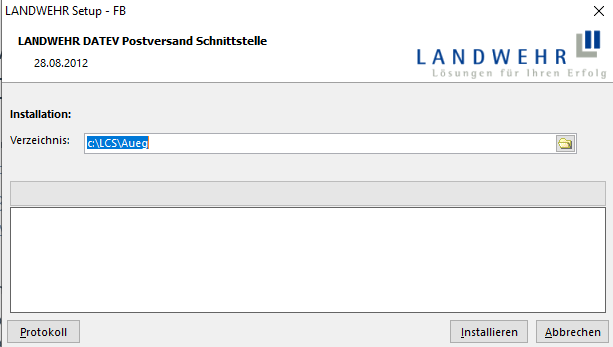
Die Installation muss in den gleichen Ordner erfolgen, in dem auch zvoove (für Gebäudedienstleister) installiert wurde!
Dieser lautet standardmäßig C:\zvoove\VERDI.
Am Ende der Installation muss mit folgender Meldung der erfolgreiche Abschluss der Installation quittiert werden.
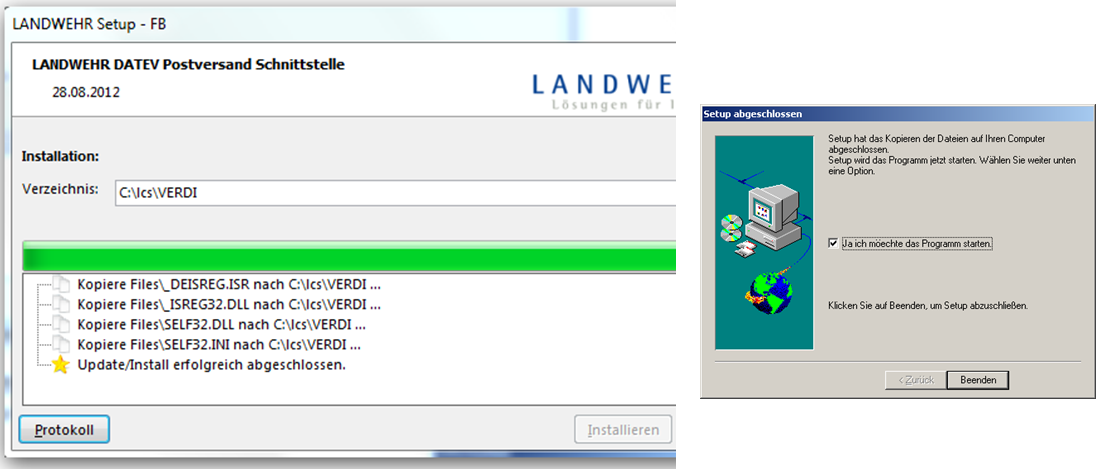
Hinweis: Bei älteren Installationsversionen des Zusatzpaketes erscheint noch die Frage, ob das Programm gestartet werden soll. Dann ist darauf zu achten, dass der Schalter „Ja ich möchte das Programm starten“ aktiviert wird.
Danach muss die nebenstehende Erfolgsmeldung erscheinen. Erst jetzt kann die Schnittstelle genutzt werden.
Sollte an dieser Stelle eine Fehlermeldung erscheinen, hat der Windows-User keine ausreichenden Installationsberechtigungen. In dem Fall wenden Sie sich an Ihren Administrator, damit dieser die Installation erneut ausführt.
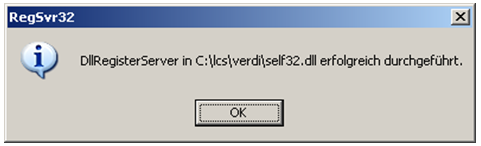
WICHTIG: Bei 64-Bit-Betriebssystemen ab Windows7 erfolgt die Registrierung nicht unbedingt automatisch. Falls also die zuvor genannte Meldung nicht erfolgt, muss die DLL-Datei manuell registriert werden.
Dazu wird die Datei SELF32.DLL mit der rechten Maustaste angeklickt und die Funktion „öffnen mit…“ gewählt.
Daraufhin öffnet sich ein Dialogfenster, in dem das Programm REGSVR32.EXE aus dem Ordner C:\WINDOWS\SYSTEM32 gewählt werden muss.
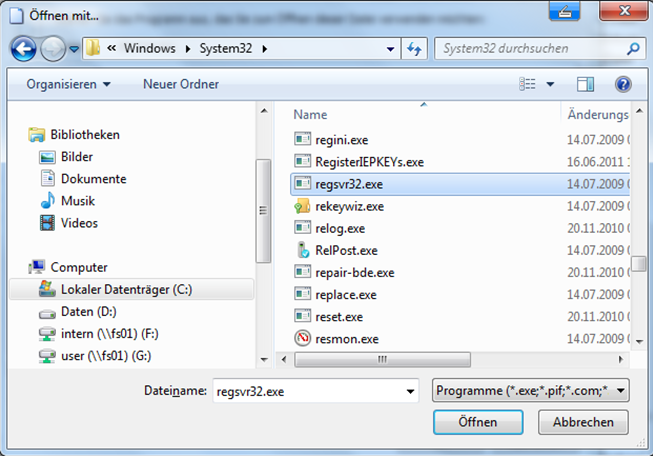
Im folgenden Dialog wird die Auswahl des Microsoft Registerserver bestätigt.
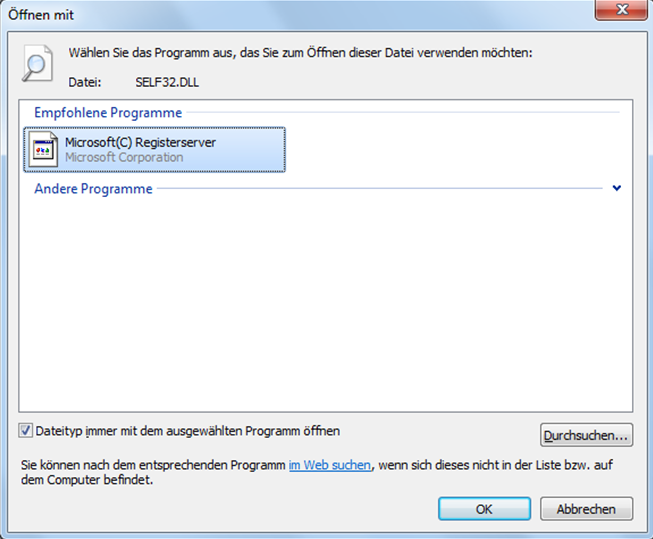
Anschließend sollte die nebenstehende Meldung erscheinen.
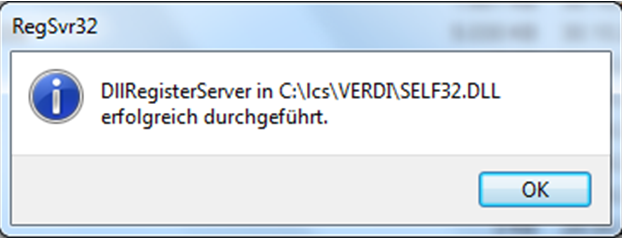
Konfiguration des Zusatzpaketes
Mit der Installation des Zusatzpakets wird u.a. eine Datei installiert, die unter Umständen noch angepasst werden muss. Standardmäßig ist in der Datei SELF32.INI (im Ordner C:\zvoove\VERDI) nämlich eingestellt, dass 5-stellige Sachkonten in der Buchhaltung verwendet werden. Wenn Sie also 4-stellige Sachkonten verwenden (und 5-stellige Debitor-/ Kreditorkonten), dann muss der Inhalt dieser Datei verändert werden; und zwar auf jedem Arbeitsplatz.
Bitte öffnen Sie die Datei SELF32.INI mit einem Editor. Sie finden in einem langen Text eine Fülle von Formatbeschreibungen. Bitte suchen Sie (ungefähr in der Mitte des Dokuments) nach dem folgenden Text:
[....]
[Satzart-Datev-FBOP-Versionssatz]
Versionskennzeichen=14,a,X'b5',M,J,"1,5,5,SELF",N
Satzende=0,n,C'y',M,N,"",J
[....]
[Satzart-Datev-OPOS-Versionssatz]
Versionskennzeichen=14,a,X'b6',M,J,"1,5,5,SELF",N
Satzende=0,n,C'y',M,N,"",J
[....]
[Satzart-Datev-FIBU-Versionssatz]
Versionskennzeichen=14,a,X'b6',M,J,"1,5,5,SELF",N
Satzende=0,n,C'y',M,N,"",J
[....]
An drei Stellen (jeweils hinter/unter dem Text „FBOP-Versionssatz“, „OPOS-Versionssatz“ und „FIBU-Versionssatz“) finden Sie den Text „1,5,5,SELF“.
Dieser Text muss bei Verwendung von 4-stelligen Sachkonten abgeändert werden auf „1,4,4,SELF“.
Es folgen dann noch weitere Zeilen, in denen der gleiche Text erscheint. Dort darf er aber nicht abgeändert werden.
Aktivierung der Schnittstelle
In zvoove (für Gebäudedienstlerister) muss die Schnittstelle zunächst unter dem Menüpunkt „Datei/Einstellungen/Optionen/Schnittstellen“ (als Bediener SYS) im Register „Fakturschnittstelle“ eingestellt werden.
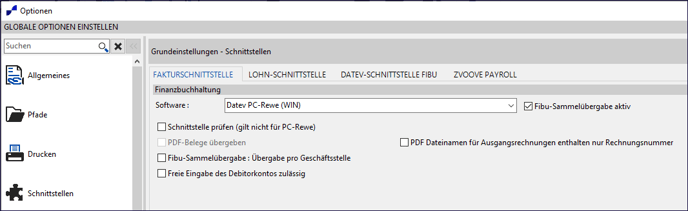
Wenn der Schalter „Fibu Sammelübergabe aktiv“ nicht aktiviert ist, wird die Schnittstelle automatisch während des Fakturlaufs gefüllt. Das sorgt allerdings dafür, dass für jeden Fakturlauf eine eigene Schnittstellendatei gebildet wird, die später mühsam einzeln in die Datev-Software importiert werden muss. Ist dieser Schalter jedoch aktiviert, erfolgt keine automatische Übergabe der Daten in die Schnittstelle, sondern der Anwender muss die Übergabe durch den Menüpunkt „Abrechnung/Fibu-Übergabe/Sammelübergabe Finanzbuchhaltung“ anstoßen.
Die weitere Konfiguration erfolgt unter dem Reiter „DATEV-Schnittstelle FIBU“:
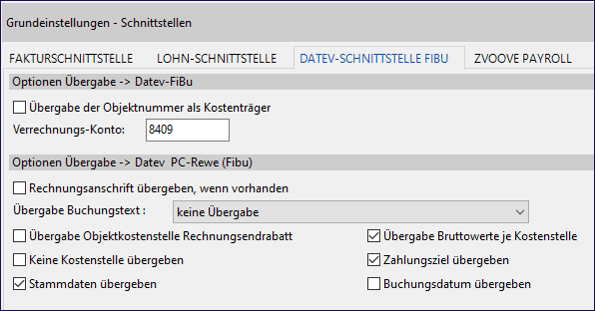
Als erstes kann aktiviert werden, dass die Objektnummer in das Feld ‚Kostenträger’ an Datev übergeben werden soll.
Außerdem muss unbedingt ein Verrechnungskonto hinterlegt werden. Bei diesem Konto handelt es sich um einen durchlaufenden Posten, über das die Buchungen der Rechnungsausgänge gegen das Debitorenkonto und die Erlöskonten gebucht werden. Falls Sie dies nicht wünschen, setzen Sie die Option „Übergabe Bruttowerte je Kostenstelle“.
Dieses Konto muss in PC-REWE als Automatik-Konto angelegt werden. Im Gegensatz dazu dürfen/müssen die eigentlichen Erlöskonten nicht als Automatik-Konten eingestellt sein, auch wenn Anwender das in Datev bisher so gewohnt waren. Die Erlösbuchungen werden nämlich gemäß der von DATEV vorgegebenen Schnittstellen-beschreibung mit dem Buchungsschlüssel 400 (bzw. 40) übergeben, der die Automatik der Steuerbuchungen außer Kraft setzt.
Wer mit unterschiedlichen Steuersätzen arbeitet, muss sogar pro Steuersatz ein eigenes Verrechnungskonto hinterlegen. Dies geschieht als Systemadministrator (Bediener SYS) über den Menüpunkt „Datei/Stammdaten/Stammdatentabellen/Allgemein/Steuersätze“.
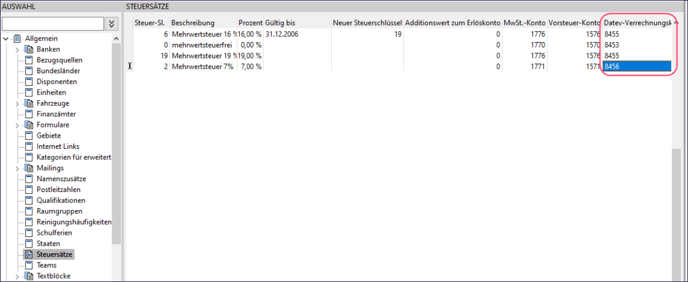
Per Option kann geschaltet werden, ob die Rechnungsanschrift übergeben werden soll.
Bei „Übergabe Buchungstext“ kann eingestellt werden, ob die Objektbezeichnung als Buchungstext, der Kundenname als Buchungstext oder gar kein Buchungstext an Datev übergeben werden soll.
Als weitere Option kann aktiviert werden, dass für den Rechnungsendrabatt die Objektkostenstelle übergeben wird. Wenn das Häkchen nicht gesetzt ist, wird für die Buchung des Rabattes keine Kostenstelle übergeben.
Darüber hinaus kann dort eingestellt werden, ob die Übergabe der Kostenstellen unterdrückt werden soll, ob auch Stammdaten und das Zahlungsziel übergeben werden sollen und ob das Buchungsdatum übergeben werden soll.
Wenn der Schalter „Übergabe Bruttowerte je Kostenstelle“ aktiviert ist, wird der Bruttobetrag der Rechnung als Haben-Buchung übergeben. Andernfalls wird der Nettobetrag als Soll-Buchung und als Gegenkonto wird das Erlöskonto übergeben.
Außerdem muss ein Übergabepfad definiert werden, in den die Schnittstellendateien geschrieben werden. Dieser wird über den Menüpunkt „Datei/Einstellungen/Optionen/Grundeinstellungen/Pfade“ (als Bediener SYS) im Register „Schnittstellenpfade“ eingestellt.
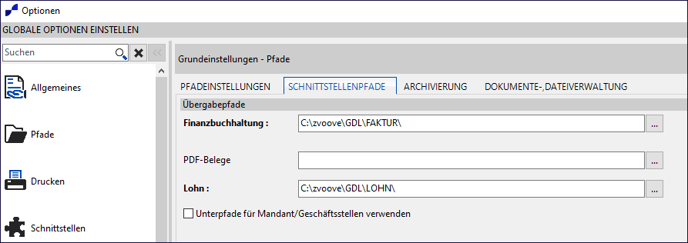
Dieser Pfad muss von allen PC´s im Netzwerk erreichbar sein und kann über einen Laufwerksbuchstaben oder als UNC-Pfad eingegeben bzw. ausgewählt werden.
Einstellungen im Firmenstamm
Neben diesen Einstellungen in den Optionen von zvoove (für Gebäudedienstleister) müssen auch noch Eingaben im Firmenstamm vorgenommen werden. Auch diese Eingaben können nur als Bediener SYS erfolgen. Wählen Sie dazu den Menüpunkt „Datei/Stammdaten/Firmenstruktur/Firma/Mandant“ und klicken dort auf den Button „Einstellungen/Zusätze“. Danach wählen Sie die Registerkarte „Schnittstelle“.
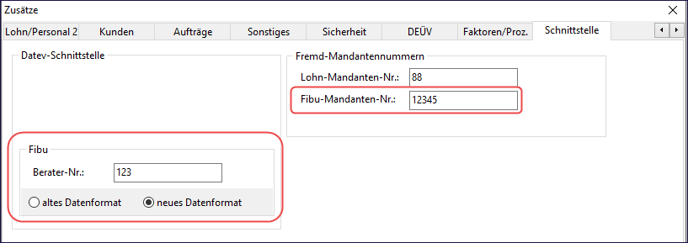
Hier muss die Mandantennummer und Beraternummer von DATEV eingetragen werden.
Außerdem haben Sie die Wahl zwischen dem alten Datenformat (OBE-Format) und dem neuen Datenformat (KNE-Format). (Anmerkung: beim alten Format werden Schnittstellendateien mit dem Namen DV01, DE001, DE002 usw. erzeugt. Die Dateinamen des neuen Formats lauten EV01, ED001 usw.).
Nachdem Sie diese Eintragungen vorgenommen haben, bestätigen Sie die Eingabe mit „OK“.
Bitte klicken Sie dann auf den Button „Nummernkreise“, um zu prüfen, ob die Nummernkreise für die Finanzbuchhaltung korrekt sind. Bitte achten Sie darauf, dass die Nummernkreise für Debitoren und Kreditoren maximal eine Stelle mehr haben dürfen als die Sachkonten.
Verwendung von Kontonummern
An mehreren Stellen in zvoove (für Gebäudedienstleister) werden Kontonummern eingegeben bzw. vorgeschlagen. Diese müssen mit der Finanzbuchhaltung abgestimmt werden.
Stammdaten
- Unter dem Menüpunkt „Datei/Stammdaten/Leistungsarten“ werden die in zvoove (für Gebäudedienstleister) verwendeten Leistungsarten festgelegt. Hier muss für jede Leistungsart ein Erlöskonto vordefiniert werden. Außerdem kann ein zusätzliches Erlöskonto definiert werden, dass für Rechnungen nach §13b UstG (mehrwertsteuerfreie Rechnungen) verwendet wird.
- Unter dem Menüpunkt „Datei/Stammdaten/Artikel/Artikelgruppen“ werden Artikelgruppen angelegt. Zu jeder Artikelgruppe muss hier ein Erlöskonto definiert werden.
- Unter Menüpunkt „Datei/Stammdaten/Stammdatentabellen/Allgemein/Steuersätze“ können die Steuerschlüssel angelegt werden. Hier muss im Feld „MwSt.-Konto“ die korrekte Kontonummer für das Umsatzsteuerkonto hinterlegt werden. An dieser Stelle kann auch ein sog. „Additionswert zum Erlöskonto“ definiert werden. Diese Zahl würde zum vorgegebenen Erlöskonto hinzuaddiert (z.B. Erlöskonto 8400 und Additionswert 6 ergibt in der Schnittstellendatei das Buchungskonto 8406).
- Im Auftrag unter „Leistungen“ wird zu jeder Leistungsposition ein Erlöskonto vorgeschlagen (aufgrund der Vorbelegung in den Stammdaten). Dieses kann hier jedoch abgeändert werden. Dabei ist zu beachten, dass auf diese Kontonummer noch ein möglicher Additionswert (aus den Stammdaten des Mehrwertsteuerschlüssels) hinzuaddiert wird. Das soll Mehrarbeit bei einer möglichen Mehrwertsteuererhöhung vermeiden. In dem Fall muss nämlich nicht in jedem Auftrag ein neues Erlöskonto eingegeben werden, sondern es wird ein anderer Additionswert hinzugerechnet.
Erstellung der Schnittstellendatei
Im Normalfall wird die Schnittstellendatei zur Übergabe der Fakturdaten von zvoove (für Gebäudedienstleister) an Datev automatisch im entsprechend eingestellten Ordner während des Fakturlaufs im Hintergrund erstellt. In diesem Fall wird allerdings für jeden separaten Fakturlauf eine eigenständige separate Schnittstellendatei gebildet. Dies sorgt bei entsprechend vielen Fakturläufen für einen Mehraufwand bei der Datenübernahme in die Datev-Software.
Alternativ lässt sich in den Optionen einstellen, dass die sog. Sammelübergabe benutzt wird.
Damit wird während des Fakturlaufs keine Schnittstellendatei automatisch erzeugt.
Stattdessen muss der Anwender den Export durch den Menüpunkt „Abrechnung/Fibu-Übergabe/Sammelübergabe Finanzbuchhaltung“ anstoßen.
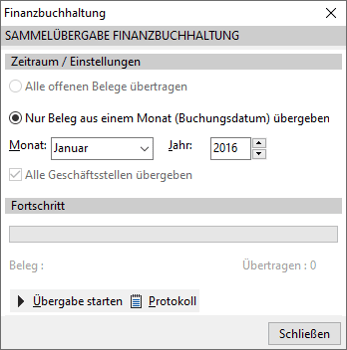
Dies kann zu jeder beliebigen Zeit (auch mehrfach im Monat) durchgeführt werden. Durch Auswahl eines Monats/Jahres und betätigen des Button „Übergabe starten“ werden alle Ausgangsrechnungen / Stornos / Gutschriften exportiert, die für den gewählten Monat noch nicht übergeben wurden.
Bei dieser Variante wird dringend empfohlen, vor der Ausführung der Sammelübergabe eine Datensicherung zu erstellen!
Nach dem Fakturlauf bzw. nach der Sammelübergabe befinden sich im eingestellten Schnittstellenordner mindestens 3 Dateien. Je nach eingestelltem Format (Einstellung im Firmenstamm auf altes oder neues Format) lauten die Dateinamen:
|
Altes Format |
Neues Format |
|
DV01 |
EV01 |
|
DE001 |
ED001 |
|
DE002 |
ED002 |
|
usw. |
usw. |
WICHTIG: Alle Dateien müssen gesammelt an die Buchhaltung bzw. an den Steuerberater weitergeleitet werden! In der Datei DV01 bzw. EV01 (Vorlaufsatz) steht nämlich, welche Bewegungsdatendateien dazu gehören. Damit verhindert wird, dass nach der nächsten Übergabe noch mal die schon übergebenen Dateien weitergegeben werden, sollten die Dateien nach Weitergabe an die Buchhaltung verschoben werden bzw. der Schnittstellenordner sollte umbenannt werden, damit bei der nächsten Übergabe ein leerer Ordner zur Verfügung steht.
Hat Ihnen der Beitrag nicht weitergeholfen oder fehlen Ihnen Informationen? Dann schreiben Sie uns ein kurzes Feedback über Wissensdatenbank-Verbesserungswunsch, damit wir diesen Artikel verbessern können.
